口袋U盘安装win7系统并分区图文详细教程
软件是一系列按照特定顺序组织的计算机数据和指令的集合。一般来讲软件被划分为编程语言、系统软件、应用软件和介于这两者之间的中间件。硬件是“计算机硬件”的简称。与“软件”相对,电子计算机系统中所有实体部件和设备的统称。
我们安装系统的时候,肯定会遇到分区这个步骤,如果分区没有做好,就会我们以后使用电脑产生很大的麻烦。所以小编今天就特意把口袋U盘安装win7系统并分区教程提供给大家。网友们只要按照口袋U盘安装win7系统并分区教程提供的步骤来分区,肯定就能科学的分区了。
下面我们进行新机装系统的第三大步骤--硬盘分区,下面是教程。
通过U盘启动后会进入WinPE系统。打开桌面上的DiskGenius软件,打开后会询问是否同意软件协议,同意即可
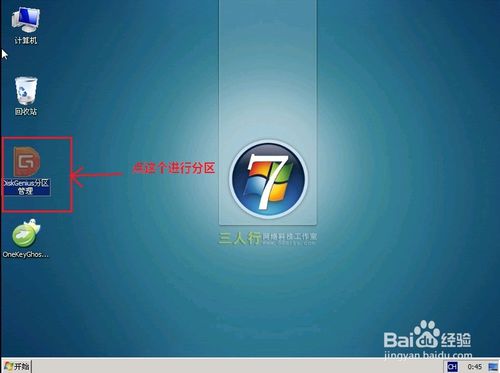
口袋U盘安装win7系统并分区教程图一
进入后右键点击你的硬盘,在菜单里选择快速分区,如图所示
(可以看图上的详细解释)
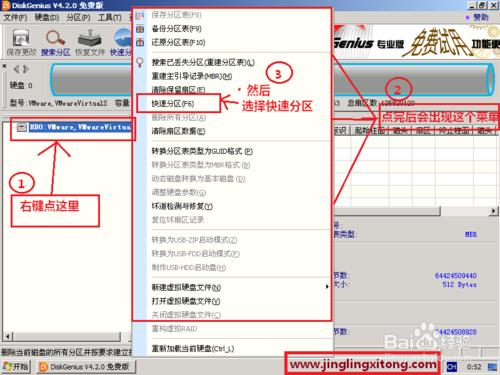
口袋U盘安装win7系统并分区教程图二
根据自己的要求设置好分区数目,分区大小等,然后点击确定,设置时可参考下图。
(可以看图上的详细解释)

口袋U盘安装win7系统并分区教程图三
接下来就是开始分区了,下面是软件开始分区的图片

口袋U盘安装win7系统并分区教程图四
分区很快,一会就好了,但是分区成功后这个软件没什么提示,分区的哪个提示框没了之后,就是分区好了,看看下面的两幅图吧

口袋U盘安装win7系统并分区教程图五
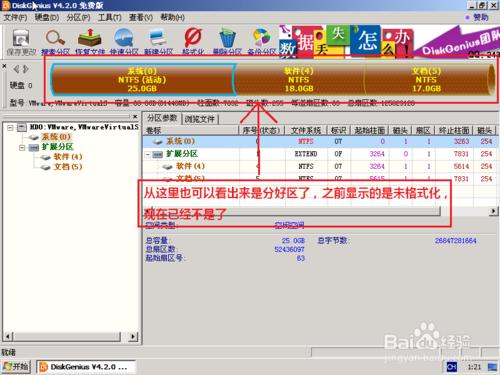
口袋U盘安装win7系统并分区教程图六
7分区完成后,就可以把这款软件关掉了。
综上所述的全部内容就是小编为网友们带来的口袋U盘安装win7系统并分区教程。小编这次分享给大家的口袋U盘安装win7系统并分区教程可以说是目前全网络最最最详细的分区教程了。所以网友们一定要珍惜,最好就是把教程收藏起来,方便日后使用。
硬件是实在的,有模有样的。软件是程序性的。是一系列的指令。有了软件,硬件才会实现更丰富的功能。